Máte velký pevný disk a nevíte, jak jej rozdělit v počítači s Windows 10? Podívejte se na podrobný návod, podle kterého to zvládnete také.
Jak rozdělit hdd ve Win 10
Spusťte Správu disků (pravé myšítko na Start a vybrat v menu), pravým tlačítkem myši klikněte na harddisk a vyberte volbu Zmenšit svazek.
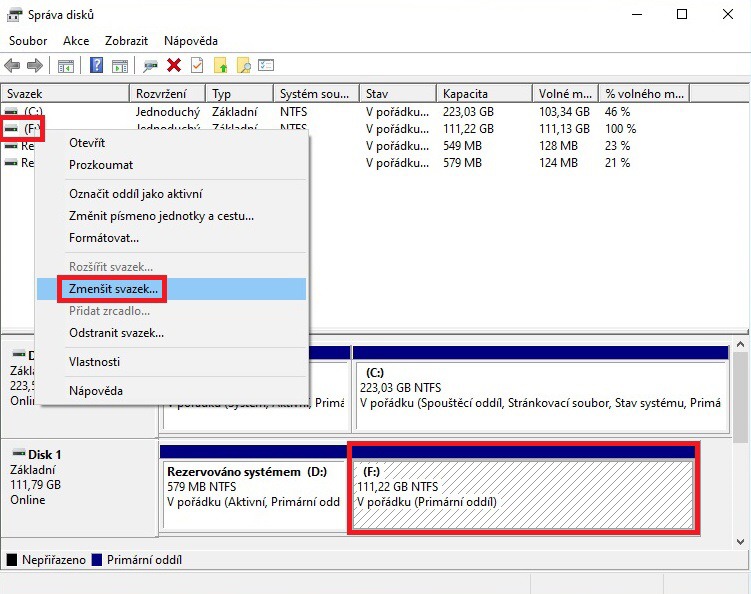
Zde je plná velikost disku.
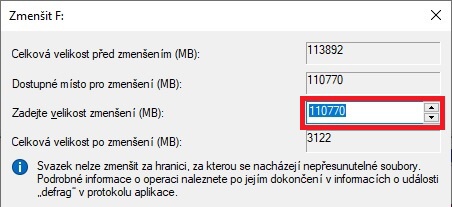
Zadejte velikost zmenšení (v MB) a klikněte na Zmenšit.
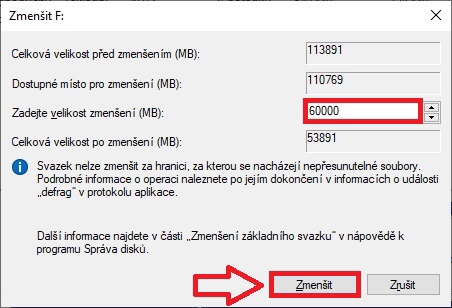
Jak vidíte, disk je rozdělený skoro napůl a u 60GB je Nepřiřazeno. To znamená, že zde sice volné místo je, ale disk není v pc vidět.
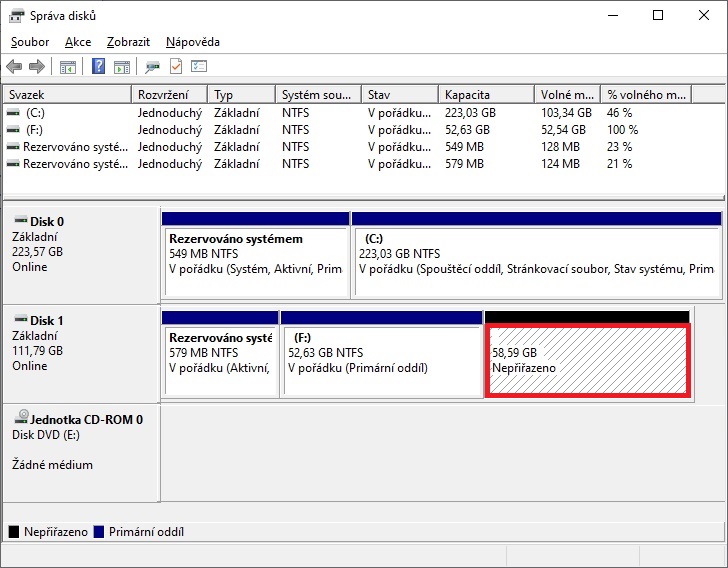
Proto na něm opět klikněte pravým tlačítkem myši a zvolte Nový jednoduchý svazek.
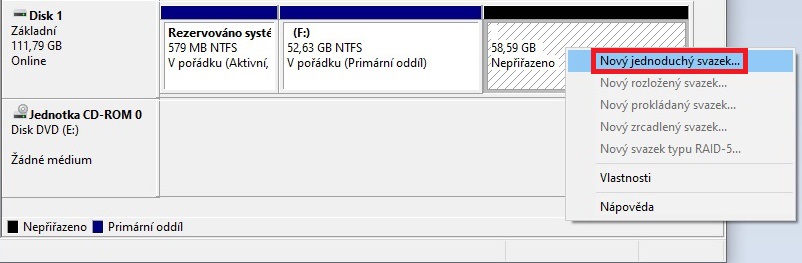
Uvítá vás průvodce vytvořením jednoduchého svazku.
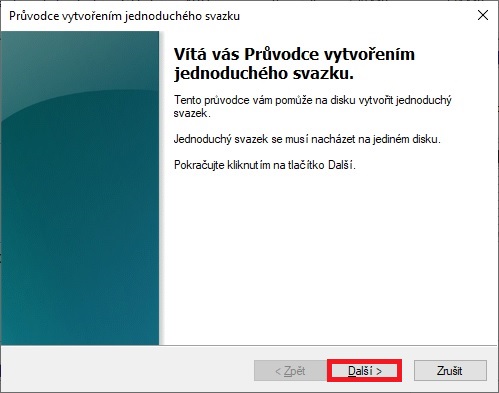
Určete velikost svazku – nechte jak je.
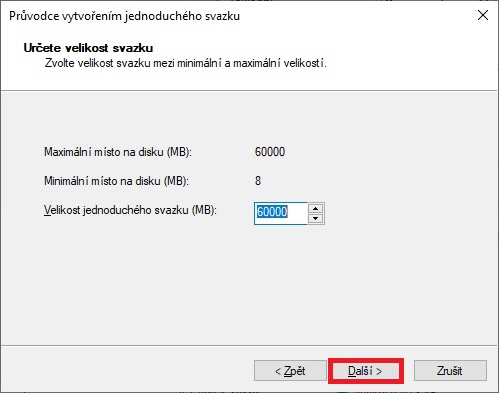
Můžete přiřadit písmeno jednotky – lze poté později změnit.
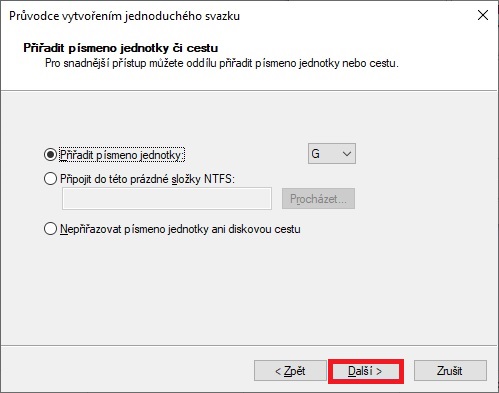
Hdd můžete pojmenovat a nakonec disk naformátujte.
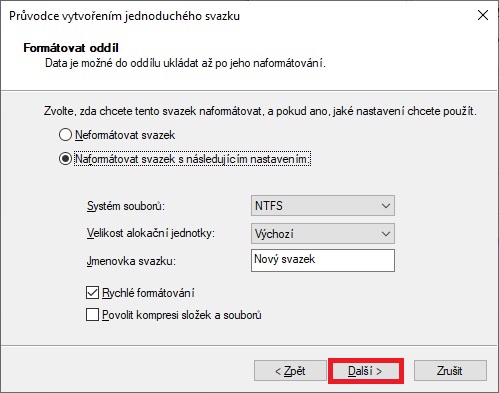
Kliknutím na Dokončit je vše hotovo.
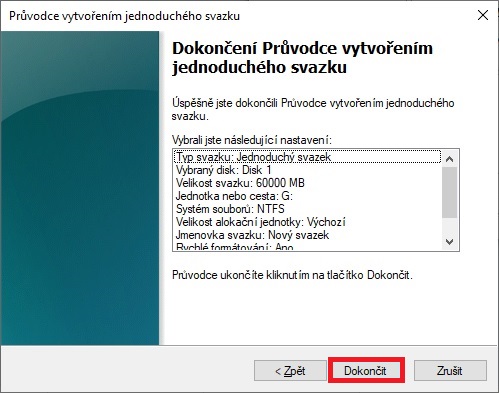
Jak vidíte, Nový svazek je vytvořen.
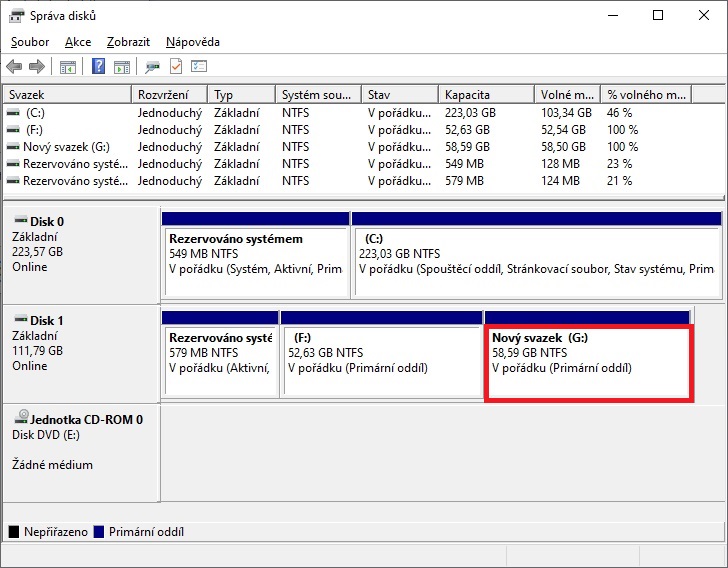
Proč rozdělovat disk na oddíly
Největší význam má rozdělení systémového disku, kdy C slouží pro instalaci Windows a D pro data nebo třeba hry. V případě, že se s „céčkem“ cokoliv stane, bude nutné třeba počítač přeinstalovat, pak není problém udělat formát C a Windous znovu nainstalovat. Kdybyste měli vše na C, pak o tato data přijdete.
Každopádně v dnešní době už se používají SSD disky nebo nvme m.2, ty už nemá význam rozdělovat, můžete ale použít externí disk na data, pro fotky a videa, která jen zálohujete a není důležité, jak rychlý ten disk je. Doporučím třeba externí disk Western Digital Elements Desktop 4TB.
Ještě si přečtěte:
- Jak sloučit oddíly disku
- Jak formátovat disk v pc
- Typy pevných disků podle rozhraní
- Nastavení kvóty Windows 10
Celý týden jsem se trápil s nefunkčního Windows 10 pak s disky a věřte, že jen na tomto webu jsem našel potřebné informace a rady se kterými jsem dal počítač do pořádku. Chci moc poděkovat.